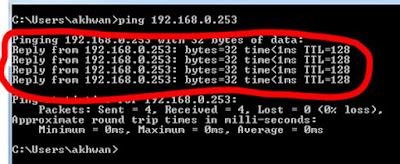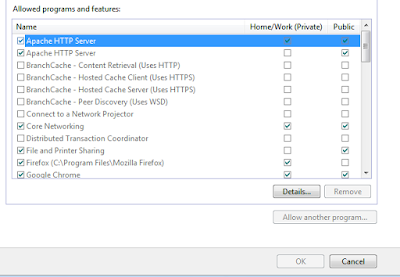Selamat malam. Salam jumpa lagi di tahun 2016 bersama blog kita tercinta http://nur-akhwan.blogspot.com/ . (Haiyah, nganggo kata “tercinta”, koyo opo waeh). Yak, tahun baru, semangat baru buat ngisi blog ini. (Lagi nggak mau ngomongin resolusi, soalnya perjalanan hidup gw monochrome, aja).
Skip..skip, 2016 gak boleh kebanyakan basa basi. Harus yakdesss.. hehe. Yak, kali ini saya mau berbagi tips sederhana, tentang bagaimana me-multi-userkan aplikasi ujian online berbasis web, yang pernah saya posting sebelumnya. Alhamdulillah, banyak yang sudah mendownload dan memasang di komputernya masing-masing. Ada yang berhasil, ada yang gagal. Yaa, itu sudah biasa, namanya juga usaha :P.
Untuk yang dijadiin tugas kuliah, sih, tinggal diinstall di komputer sendiri, asal bisa jalan, tunjukin ke dosen, beres. Nah, karena banyak juga yang diaplikasikan beneran, dan digunakan untuk banyak user, dengan satu komputer sebagai server, dan diakses oleh banyak klien, ( dan itu sungguh diluar perkiraan saya, pemiarsa) banyak juga yang gagal gara-gara tidak bisa diakses oleh komputer klien. Oleh karena itu disini saya ingin membagikan cara setting aplikasi ini agar bisa diakses oleh banyak klien dalam satu jaringan. Ok, cekidot. Oiya, petunjuk ini saya aplikasikan di komputer dengan sistem operasi WINDOWS, untuk sistem operasi lain, menyesuaikan, yak :
Skip..skip, 2016 gak boleh kebanyakan basa basi. Harus yakdesss.. hehe. Yak, kali ini saya mau berbagi tips sederhana, tentang bagaimana me-multi-userkan aplikasi ujian online berbasis web, yang pernah saya posting sebelumnya. Alhamdulillah, banyak yang sudah mendownload dan memasang di komputernya masing-masing. Ada yang berhasil, ada yang gagal. Yaa, itu sudah biasa, namanya juga usaha :P.
Untuk yang dijadiin tugas kuliah, sih, tinggal diinstall di komputer sendiri, asal bisa jalan, tunjukin ke dosen, beres. Nah, karena banyak juga yang diaplikasikan beneran, dan digunakan untuk banyak user, dengan satu komputer sebagai server, dan diakses oleh banyak klien, ( dan itu sungguh diluar perkiraan saya, pemiarsa) banyak juga yang gagal gara-gara tidak bisa diakses oleh komputer klien. Oleh karena itu disini saya ingin membagikan cara setting aplikasi ini agar bisa diakses oleh banyak klien dalam satu jaringan. Ok, cekidot. Oiya, petunjuk ini saya aplikasikan di komputer dengan sistem operasi WINDOWS, untuk sistem operasi lain, menyesuaikan, yak :
- Pastikan sudah download aplikasi CAT Online disini :
- Sediakan satu komputer, yang selanjutnya bisa saja disebut sebagai “SERVER”, yang nantinya disini akan diakses oleh komputer klien.
- Pastikan di komputer tersebut sudah diinstall web server, semisal XAMPP (download disini), atau WAMP (download disini). Untuk mengecek apakah sudah terinstall web server, dan berjalan, ketikkan di browser komputer SERVER http://localhost/. Jika sudah, akan muncul halaman beranda dari webserver sesuai yang kita install
- Copykan folder aplikasi CAT hasil download dari GitHub tadi, ke root folder web server :
- Di XAMPP, taruh di folder => XAMPP/htdocs/
- Di WAMP, taruh di folder => WAMP/www/
- Untuk memastikan langkah ini sudah benar, bisa dicek http://localhost/cat/, makan dipastikan tampilannya adalah sebagai berikut :
- Itu berarti database belum dibuat , silakan buat databasenya, sesuai dengan langkah-langkah di postingan :
- Sekarang, akses http://localhost/cat/, pastikan tampilannya adalah seperti di bawah ini.
- Jika iya, berarti proses install aplikasi ujian online di komputer SERVER berhasil dengan mulus. Coba login dengan username dan password sesuai di postingan saya, berarti double mulusnya.
- Selanjutnya sekarang adalah cara membuat dari aplikasi ujian online di komputer SERVER ini bisa diakses oleh komputer lain dalam satu jaringan. Buka command promt (Shortcut : Tombol Windows + R), kemudian ketikkan cmd, kemudian OK.
- Selanjutnya ketikkan ipconfig, akan muncul :
- Catat alamat IP yang di garis bawah merah tersebut. Itu merupakan alamat IP dari komputer SERVER, yang nantinya akan kita jadikan alamat akses dari komputer CLIENT.
(bagian IPV4 Address, ini di windows 7, di windows xp, atau vista mungkin agak beda, intinya yang IPV4 Address gitu). - Selanjutnya kita masuk di konfigurasi aplikasi ujian online, buka file “application/config/config.php” :
-
Perhatikan baris ke – 4 => $config[‘base_url’] = ‘http://localhost/cat/’;
Silakan ganti “localhost” dengan alamat IP komputer yang kita dapatkan dari langkah nomor 7 tadi, menjadi seperti di bawah ini :
Setting di komputer SERVER sudah selesai. Anda bisa mengakses aplikasi dari komputer SERVER dengan alamat http://localhost/cat/, ATAU juga bisa http://192.168.0.253/cat/ - Kemudian kita masuk ke salah satu komputer CLIENT. Kita buka Command Prompt lagi, kemudian ketikkan : ping 192.168.0.253 (alamat IP komputer SERVER)
-
ping 192.168.0.253 (alamat IP komputer SERVER)
jika koneksi jaringan berhasil akan muncul
Jika hasilnya BUKAN “Reply from .....dst” maka dipastikan setting jaringan komputer anda masih salah, silakan hubungi administrator jaringan. - Sekarang akses aplikasi ujian online di komputer SERVER, melalui browser di komputer klien, dengan alamat http://192.168.0.253/cat/. Jika berhasil akan muncul aplikasi ujian online dengan mulus.
- Nah, jika gagal, dan tampil halaman error “Forbidden” atau apalah sejenisnya, untuk menanggulanginya bisa dilihat posting saya tentang setting WAMPP server agar bisa diakses lewat jaringan, di link berikut ini :
- Catatan : Langkah itu diterapkan di komputer SERVER
- [Update 18 November 2016] Jika masih GAGAL lagi, bisa dicoba opsi berikutnya, yaitu setting Firewall di komputer server (jika OS-nya Windows, nggak tahu Linux ada firewall kagak *jangan diketawain, yak.. :D :D). Caranya masuk menu : Start > Control Panel > Windows Firewall. Terus di menu sebelah kiri pilih "Allow a program or feature trough Windows Firewall", kemudian pastikan "Apache HTTP Server" dan "mysql" (klo nggak ada tulisan seperti itu, ya kata-kata yang mirip apache atau mysql) termasuk di situ, dan tercentang. Contoh :